雨林木风win7系统64安装步骤
- 分类:win8 发布时间: 2017年04月02日 10:00:01
雨林木风win7系统64是一款不可多得的好系统,但是如何安装雨林木风win7系统64却是很多用户心中的难题,因为雨林木风win7系统64安装步骤可不是那么好操作的哦,必须要有比较完善的教程才可以入手,今天我们就来看看雨林木风win7系统64安装步骤吧。
1、打开下载的系统镜像文件,右击选择“解压到YLMF_Win7_Ultimate_X64_2014047.iso”。
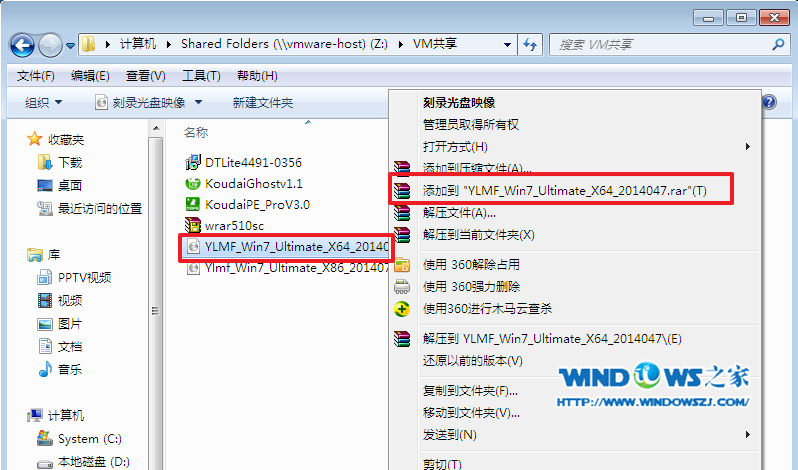
雨林木风win7系统64安装步骤图1
2、双击setup.exe,
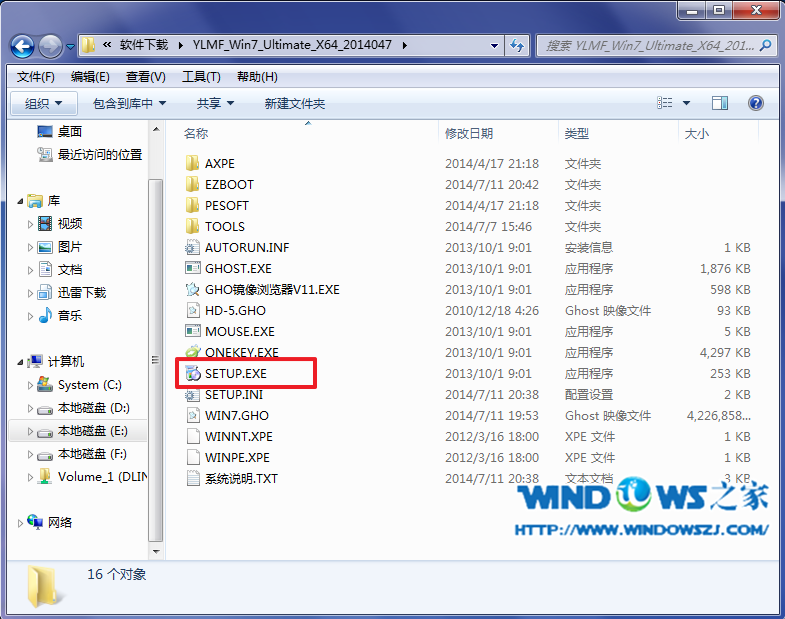
雨林木风win7系统64安装步骤图2
3、选择“安装WIN7X64系统第一硬盘分区”。
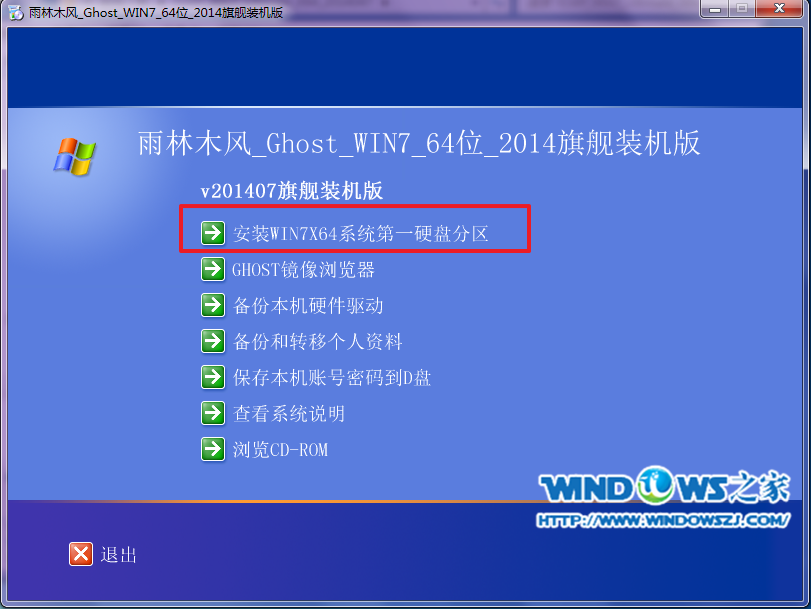
雨林木风win7系统64安装步骤图3
4、点击“安装”,选择映像路径,选择C盘,最后按“确定”。

雨林木风win7系统64安装步骤图4
5、选择“是”,立即重启。
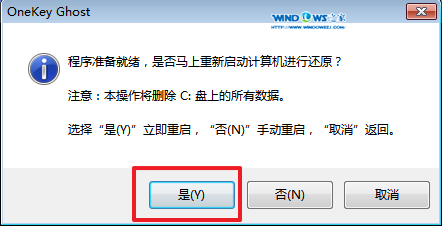
雨林木风win7系统64安装步骤图5
6、之后不需要自己再动手了,它会自动安装。以下是关键的截图,参考一下,
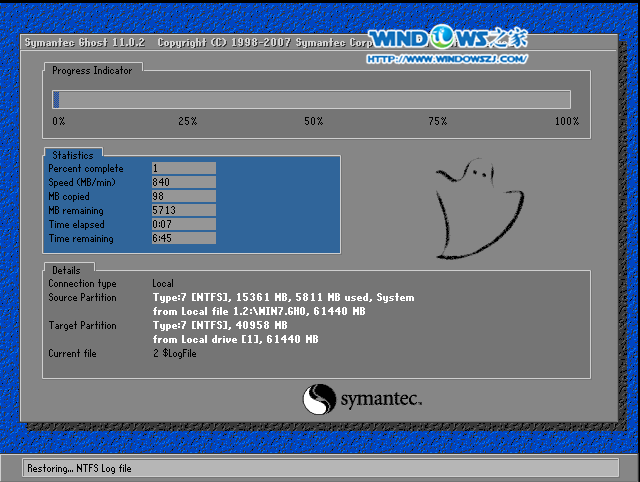
雨林木风win7系统64安装步骤图6

雨林木风win7系统64安装步骤图4
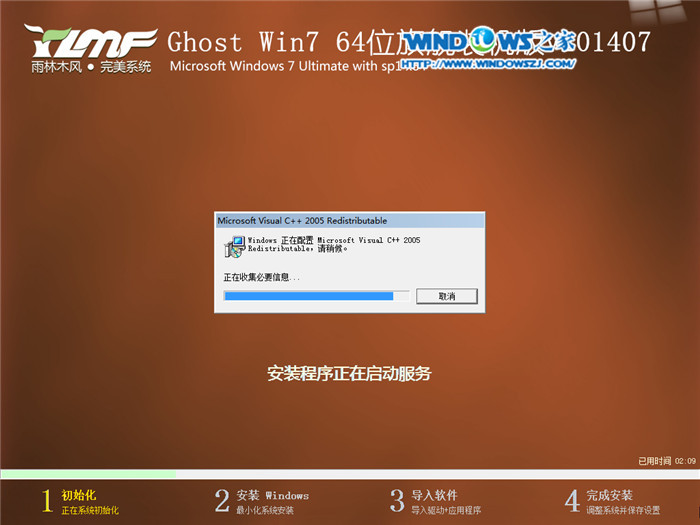
雨林木风win7系统64安装步骤图5
7、重启后系统就安装好了,
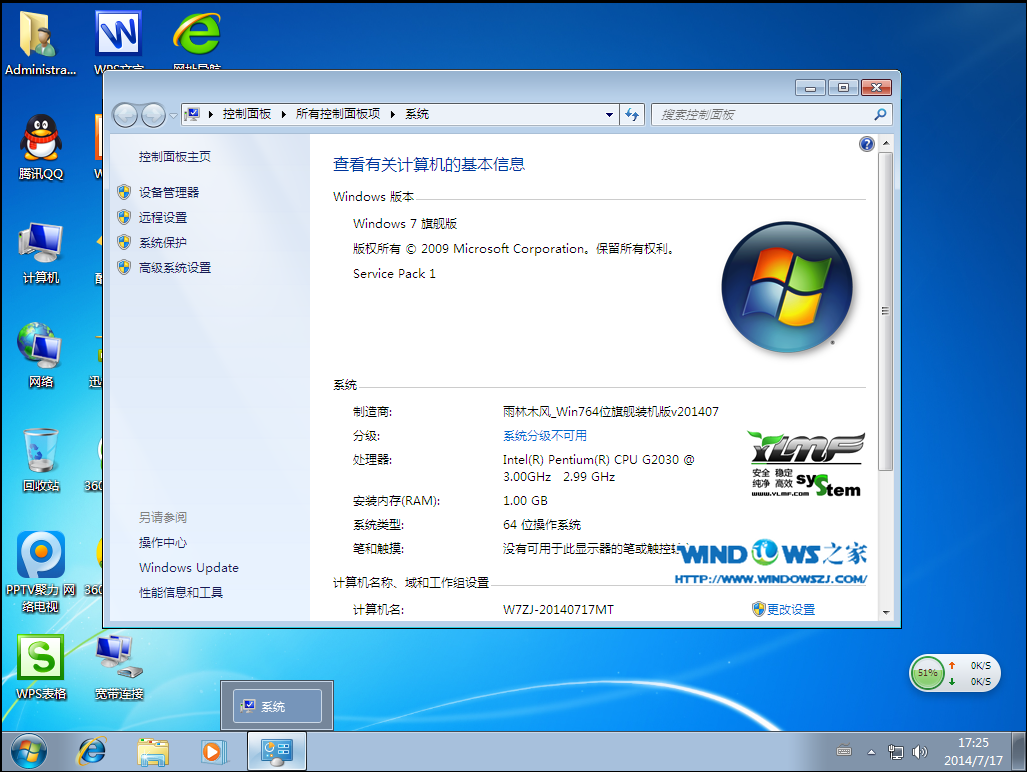
雨林木风win7系统64安装步骤图6
以上就是关于雨林木风win7系统64安装步骤图文详解的全部内容了,小编对雨林木风win7系统64安装步骤的介绍也就结束了,如果大家还有什么疑问的话,欢迎来咨询小编!小编会给你们一一解答的。下一篇为大家介绍的是怎么进入bios的方法。
上一篇:怎么样重装电脑系统呢?
下一篇:安装win7系统图文教程
猜您喜欢
- 不能读取文件itunes,详细教您不能读取..2017/12/26
- windows10ghost纯净版下载2016/11/28
- 电脑锁屏快捷键,详细教您电脑怎么锁屏..2018/02/11
- 误删的文件怎么恢复,详细教您如何恢复..2018/06/28
- 详细教您笔记本自动关机怎么办..2019/04/07
- 什么笔记本玩游戏好,详细教您玩游戏买..2018/07/09
相关推荐
- 闪迪U盘修复工具,详细教您怎么使用闪.. 2018-06-08
- 为你解答自己组装电脑配置清单.. 2018-12-17
- 教你小米手机怎么连接电脑.. 2019-01-15
- 怎么用u盘重装系统 2019-07-03
- 主编教您电脑无法进入系统怎么办.. 2018-11-17
- 远程桌面连接不上,详细教您win10远程.. 2018-01-10



